O LED da tecla de função F4 está sempre aceso, mesmo se pressionado em alguns sistemas Latitude
Summary: Solução de problemas do LED da tecla F4 sempre aceso em notebooks Latitude. Saiba por que isso acontece, seu impacto e a correção passo a passo do BIOS para funcionalidade ininterrupta. ...
Instructions
O LED da tecla de função F4 está sempre aceso, mesmo que pressionado dentro do Windows
Alguns usuários têm relatado que a tecla F4 permanece sempre acesa após a inicialização do Windows. Pressionar a tecla não tem efeito algum.
O problema foi relatado inicialmente em computadores Latitude E7270 e E7470, mas também está presente em outros computadores, como E5450/5450, E5250/5250, E5550/5550 etc., que têm a mesma tecla F4 com LED.
Figura 1
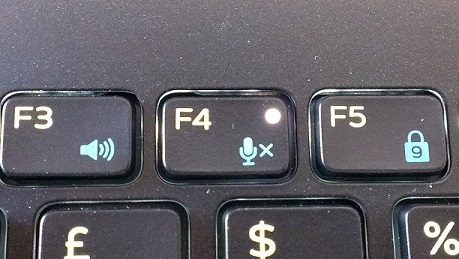
Em alguns sistemas Latitude, a tecla F4 é usada para silenciar o microfone integrado (Figura 1). No entanto, se o microfone estiver desabilitado no BIOS, a luz permanecerá acesa após a inicialização do sistema no sistema operacional Windows.
Isso está funcionando conforme projetado, e a luz permanece acesa como uma indicação de que ela foi desativada no BIOS do sistema. Para restaurar a funcionalidade da tecla F4, habilite o microfone no BIOS.
No BIOS de alguns sistemas, como o E7270 ou E7470, o microfone é ativado em "System Configuration" e "Audio" (Figura 2).
Figura 2
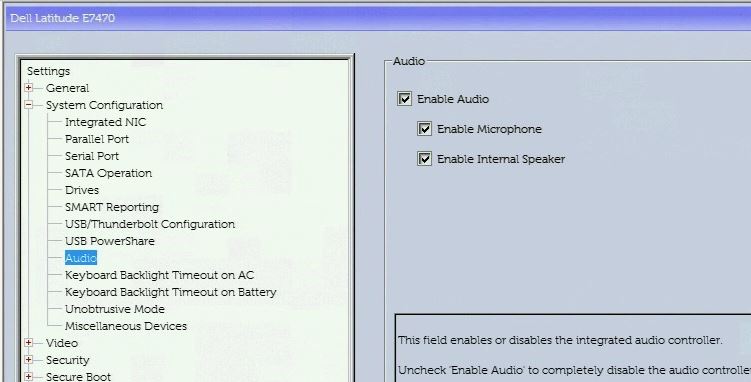
No BIOS de alguns sistemas, como o E5450, o microfone é ativado em "System Configuration" e "Miscellaneous Devices" (consulte a Figura 3).
Figura 3
